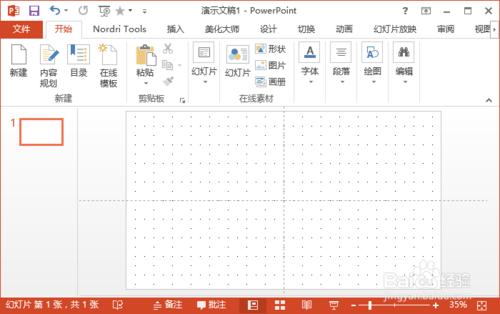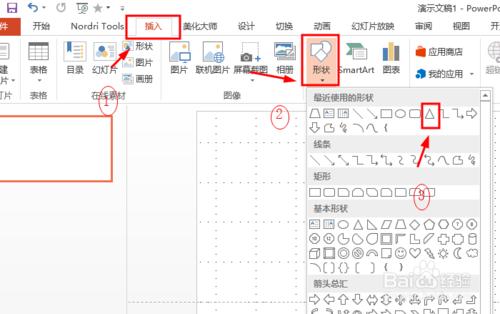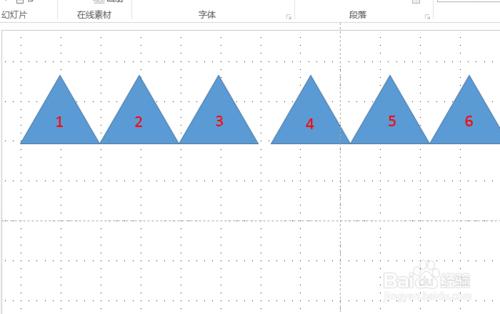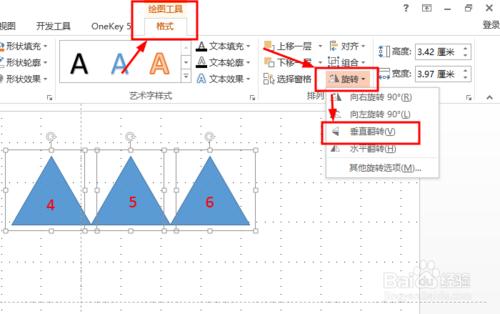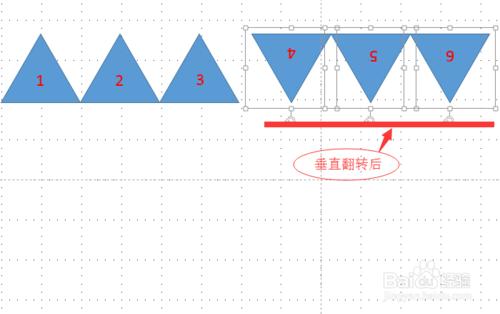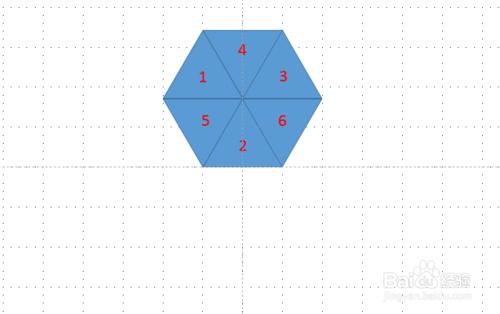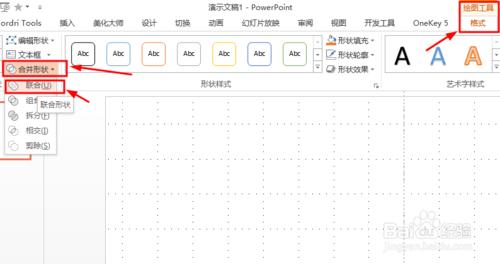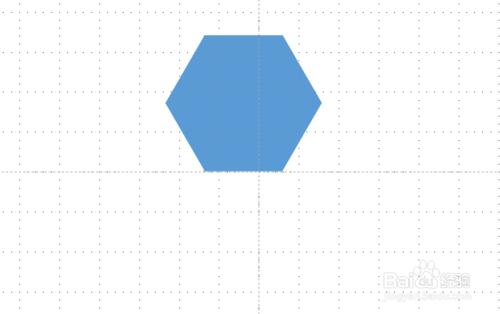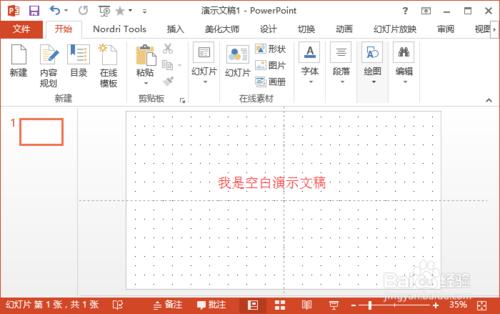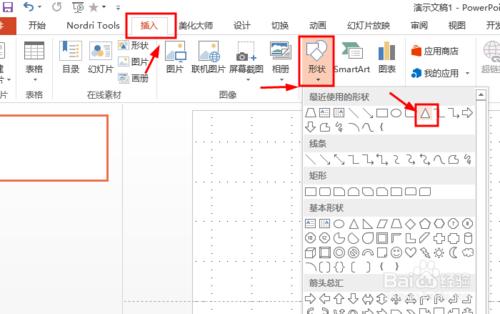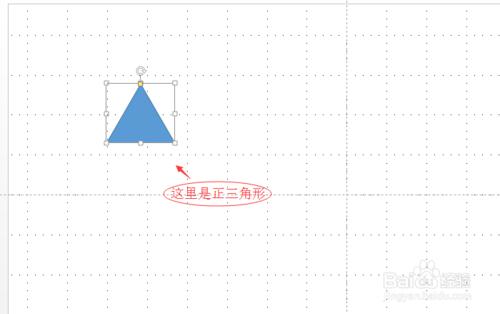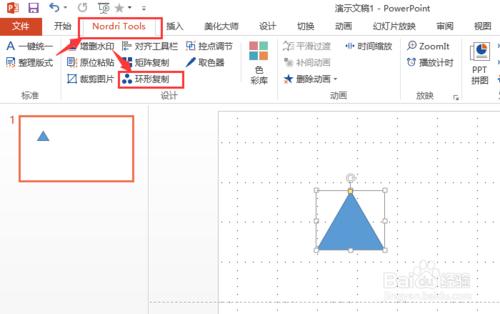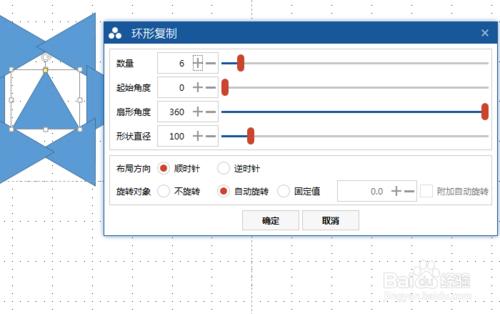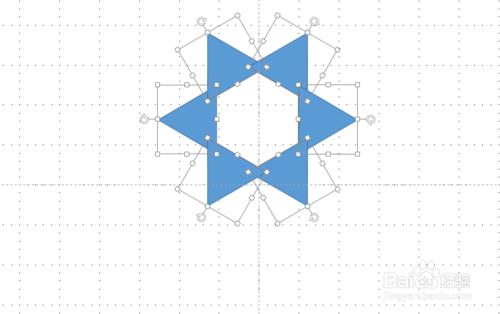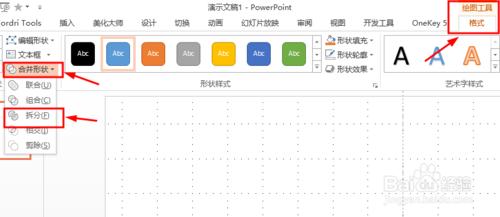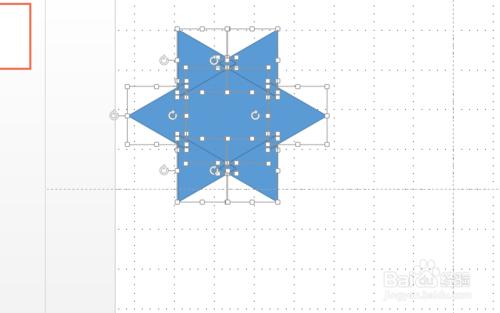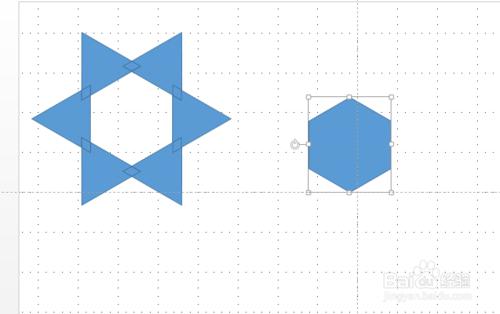今天小編介紹一下,正多邊形行繪製。絕對打破傳統,因此別急著走開。說到正多變形的繪製,大家一定想到的是按住shift鍵,但是,你是否發現,按住shift鍵也畫不出正六邊形呢,不信?畫出一個,再旋轉60°試試。下面,跟著小編一起來看看如何繪製正六邊形吧
工具/原料
電腦
PowerPoint2013
方法一:正六邊形繪製(基礎篇)
先來介紹一種最基本的方法吧。首先,我們要有PowerPoint軟件,下載安裝軟件,然後打開PowerPoint,新建一空白演示文稿
選擇選項卡中的“插入”選項卡,點擊“形狀”,選擇三角形
按住shift鍵,拖動鼠標畫出一個正三角形,然後在複製出5個,也就是共6個三角形(自己操作是不用標記編號)
選中後三個三角形,點擊“繪圖工具”—“格式”—“旋轉”—“垂直翻轉”
調整三角形的位置,手動的擺放出六邊形的形狀,如圖。然後選擇“繪圖工具”—“格式”—“合併形狀”—“聯合”
方法二:正六邊形繪製(插件篇)
注意,此方法會用到nordri tools 插件,因此要下載安裝該插件。打開PowerPoint,新建一空白演示文稿
第二步也要用到三角形的。選擇選項卡中的“插入”選項卡,點擊“形狀”,選擇三角形,按住shift鍵,拖動鼠標畫出一個正三角形
打開“nordri tools”選項卡,選擇“環形複製”
在打開的“環形複製”對話框中設置如圖參數:數量6、直徑100左右(小編選擇100)、自動旋轉,如圖,然後點擊確定
刪除最中間的三角形,然後選中剩下的所有三角形,“繪圖工具”—“格式”—“組合形狀”—“拆分”
然後,直接選中最中間的形狀,拖動鼠標,把它移動到空白處,旋轉隨意角度,發現,這就是一個正六邊形